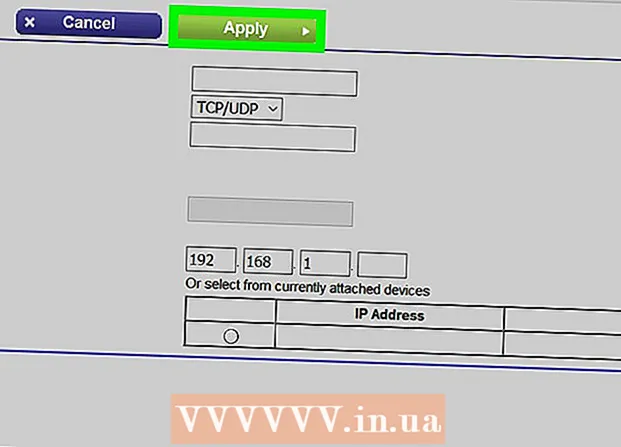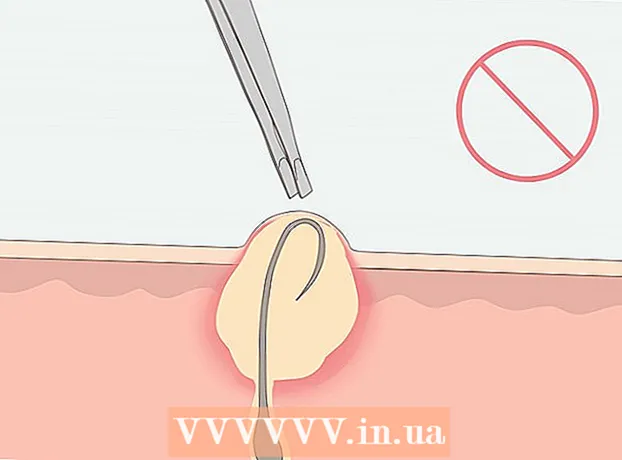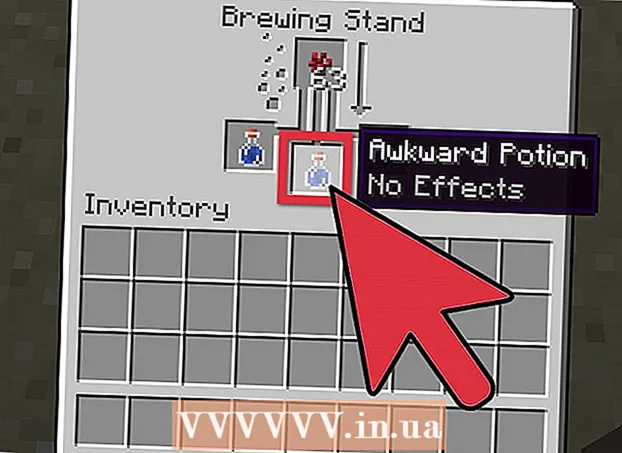Autor:
Sara Rhodes
Data Utworzenia:
18 Luty 2021
Data Aktualizacji:
28 Czerwiec 2024

Zawartość
- Kroki
- Część 1 z 3: Instalowanie Xposed Framework
- Część 2 z 3: Pobierz moduł XVolume
- Część 3 z 3: Konfiguracja Xvolume
Jeśli zawsze chciałeś mieć czystszy i dokładniejszy soundbar dla swojego urządzenia, możesz to zrobić. Obejmuje to użycie modułu Xposed, który pozwoli Ci dostosować kroki audio dla multimediów i telefonu
Pamiętaj, że wymaga to zrootowanego urządzenia. Zbadaj pytanie, zanim przejdziesz dalej. Rootowanie jest proste i łatwe, i oczywiście istnieje instrukcja obsługi tylko dla twojego urządzenia. Po zakończeniu rootowania możesz przejść do poniższych kroków.
Kroki
Część 1 z 3: Instalowanie Xposed Framework
 1 Pobierz instalator. Możesz go pobrać ze strony repozytorium Xposed Module: http://repo.xposed.info/.
1 Pobierz instalator. Możesz go pobrać ze strony repozytorium Xposed Module: http://repo.xposed.info/.  2 Zainstaluj plik.plik APK. Zanim będziesz mógł zainstalować Framework, musisz upewnić się, że opcja „Nieznane źródła” jest włączona w Ustawienia> Bezpieczeństwo> Administracja urządzenia. Pozwala to na instalację aplikacji innych firm, które nie są dostępne w sklepie Google Play. Następnie możesz go bezpośrednio zainstalować, jeśli pobrałeś go na swoje urządzenie.
2 Zainstaluj plik.plik APK. Zanim będziesz mógł zainstalować Framework, musisz upewnić się, że opcja „Nieznane źródła” jest włączona w Ustawienia> Bezpieczeństwo> Administracja urządzenia. Pozwala to na instalację aplikacji innych firm, które nie są dostępne w sklepie Google Play. Następnie możesz go bezpośrednio zainstalować, jeśli pobrałeś go na swoje urządzenie. - Jeśli masz plik z komputera PC lub Mac, musisz go upuścić na kartę SD telefonu, a następnie zainstalować stamtąd. Będzie to jak typowa procedura instalacji aplikacji na Androida.
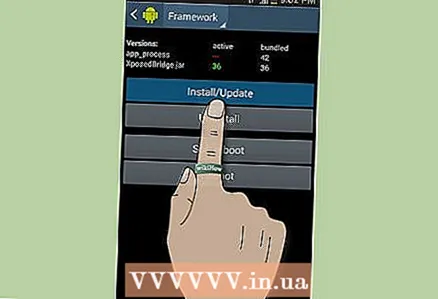 3 Zainstaluj / zaktualizuj samą platformę. Znajdź ikonę aplikacji i kliknij ją. Po załadowaniu otwórz Framework. Tutaj możesz zainstalować lub zaktualizować Framework, jeśli Twoja wygasła.
3 Zainstaluj / zaktualizuj samą platformę. Znajdź ikonę aplikacji i kliknij ją. Po załadowaniu otwórz Framework. Tutaj możesz zainstalować lub zaktualizować Framework, jeśli Twoja wygasła.  4 Uruchom ponownie telefon. Na dole ekranu znajduje się przycisk „Miękki restart”, który szybciej zrestartuje urządzenie.
4 Uruchom ponownie telefon. Na dole ekranu znajduje się przycisk „Miękki restart”, który szybciej zrestartuje urządzenie. - Teraz, gdy Framework jest zainstalowany, możesz rozpocząć pobieranie żądanego modułu.
Część 2 z 3: Pobierz moduł XVolume
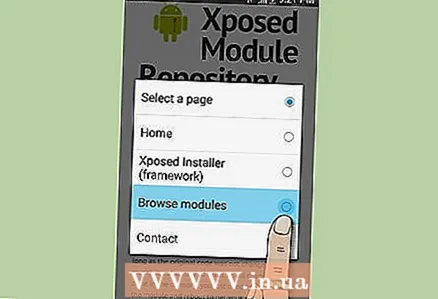 1 Przejdź do sekcji pobierania na stronie instalatora Xposed.
1 Przejdź do sekcji pobierania na stronie instalatora Xposed. 2 Znajdź moduł o nazwie XVolume. Po znalezieniu modułu kliknij go.
2 Znajdź moduł o nazwie XVolume. Po znalezieniu modułu kliknij go. 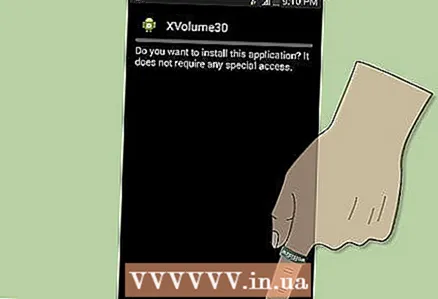 3 Pobierz i zainstaluj moduł.
3 Pobierz i zainstaluj moduł.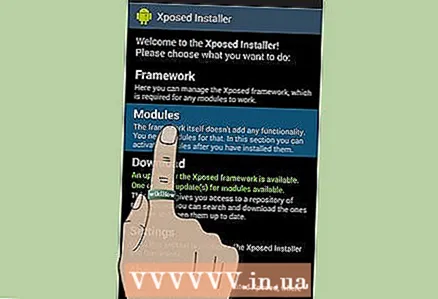 4 Wróć do menu głównego w Xposed i dotknij Moduły.
4 Wróć do menu głównego w Xposed i dotknij Moduły. 5 Sprawdź XVolume i uruchom ponownie.
5 Sprawdź XVolume i uruchom ponownie.
Część 3 z 3: Konfiguracja Xvolume
 1 Znajdź XVolume w menu aplikacji i dotknij go.
1 Znajdź XVolume w menu aplikacji i dotknij go.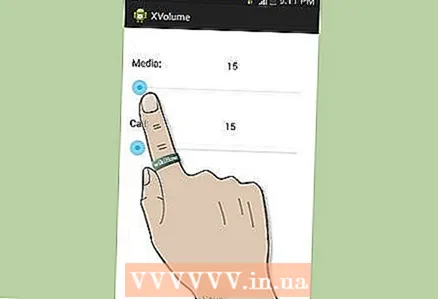 2 Ustaw żądaną liczbę kroków dla multimediów.
2 Ustaw żądaną liczbę kroków dla multimediów.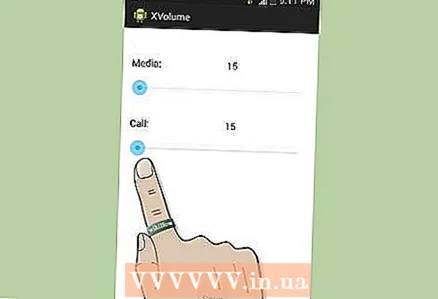 3 Ustaw żądaną liczbę kroków dla połączenia.
3 Ustaw żądaną liczbę kroków dla połączenia.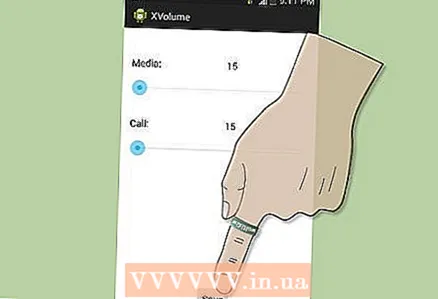 4 Ratować. Kliknij przycisk „Zapisz”, aby zapisać nowe ustawienia.
4 Ratować. Kliknij przycisk „Zapisz”, aby zapisać nowe ustawienia. - Ciesz się nowym, dokładniejszym soundbarem! To naprawdę pomoże w zwiększaniu i zmniejszaniu dźwięku do bardziej poprawnego poziomu, ponieważ wbudowane paski dźwiękowe nie są tak dokładne.